В Discord для каждого из существующих текстовых каналов на сервере можно создать практически неограниченное количество веток. Они формируют подтемы, обсуждаемые в этом канале, чтобы не засорять ими основное пространство. Однако информацией о том, как делать подобные ветки, владеют далеко не все создатели серверов. Предлагаю исправить это, ознакомившись со следующими разделами данного материала. В них также будет информация по правам доступа, чтобы ограничить возможность управления ветками для определенных ролей, и сведения о том, как делать все это через мобильное приложение.
Создаем ветки на сервере в Discord с ПК
Сначала предлагаю остановиться на десктопной версии Дискорда, поскольку это основная платформа, с которой происходит управление серверами и общение. Всего доступно три разных варианта формирования ветки для текстового канала. Два из них создают новые текстовые чаты, а третий направлен на формирование обсуждения по уже существующему сообщению, которое достойно выделения в отдельный чат.
Использование меню вложений
Если у пользователя нет ограничений по созданию веток или же речь идет об управлении собственным сервером, можно без каких-либо трудностей создать такую через меню вложений при взаимодействии с текстовым каналом. Метод быстрый и позволяет буквально моментально перейти к формированию названия ветки и написанию первого сообщения в ней.
-
Выберите нужный сервер и перейдите на существующий текстовый канал, с которого будет сформирована ветка.
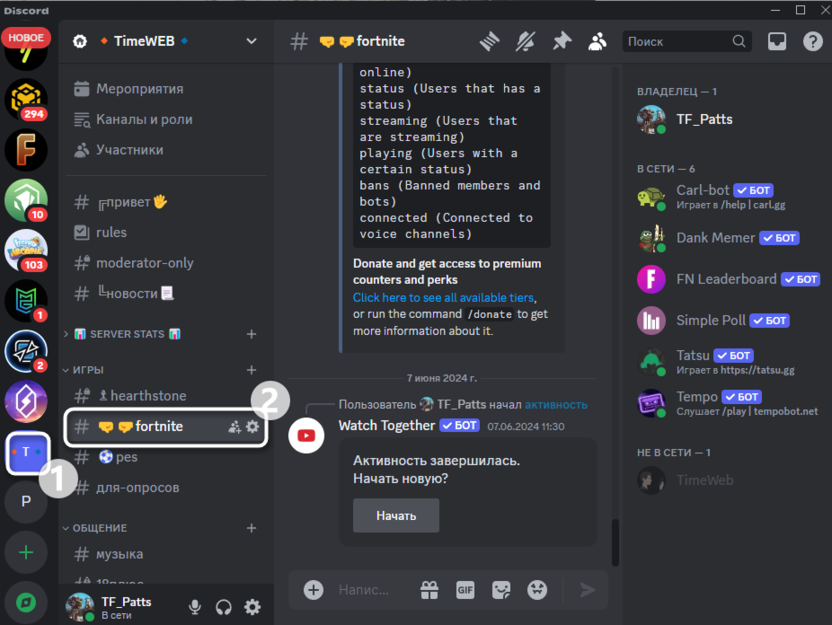
-
Нажмите по кнопке прикрепления вложений и из появившегося меню выберите пункт «Создать ветку».
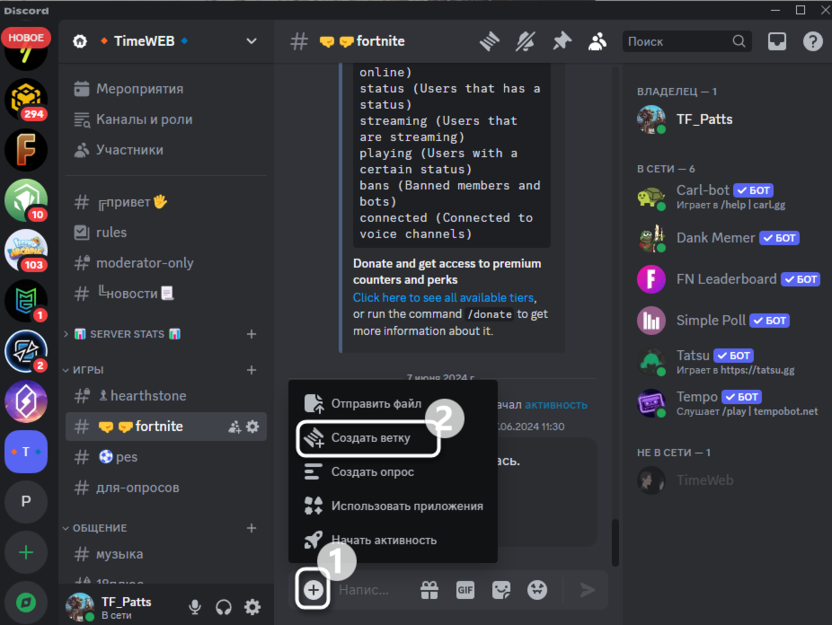
-
Справа отобразится новое меню, предназначенное для настройки новой ветки. Сначала задайте для нее название, с которым она будет отображаться возле основного текстового канала.
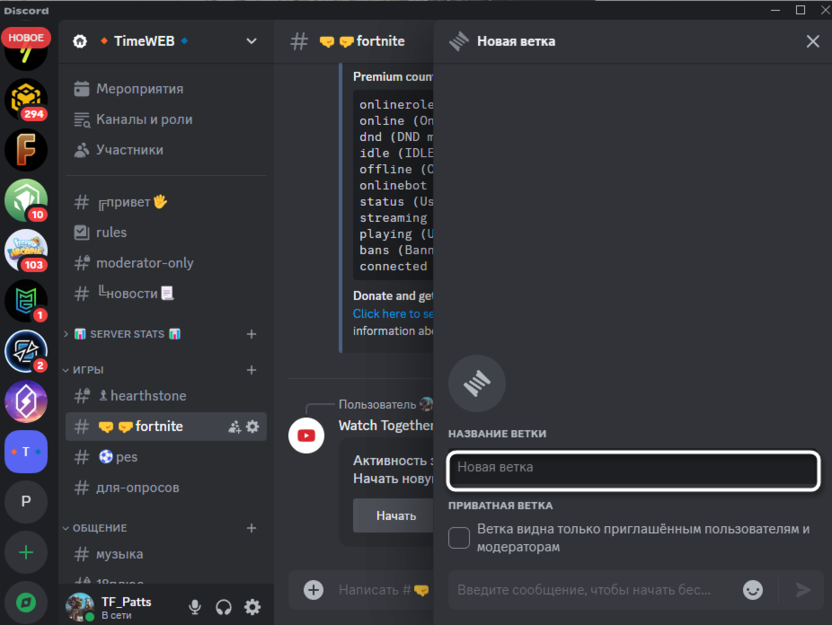
-
Далее можете сделать ее приватной, отметив маркером соответствующий пункт. Однако учитывайте, что каждого пользователя понадобится пригласить в такой чат отдельно.
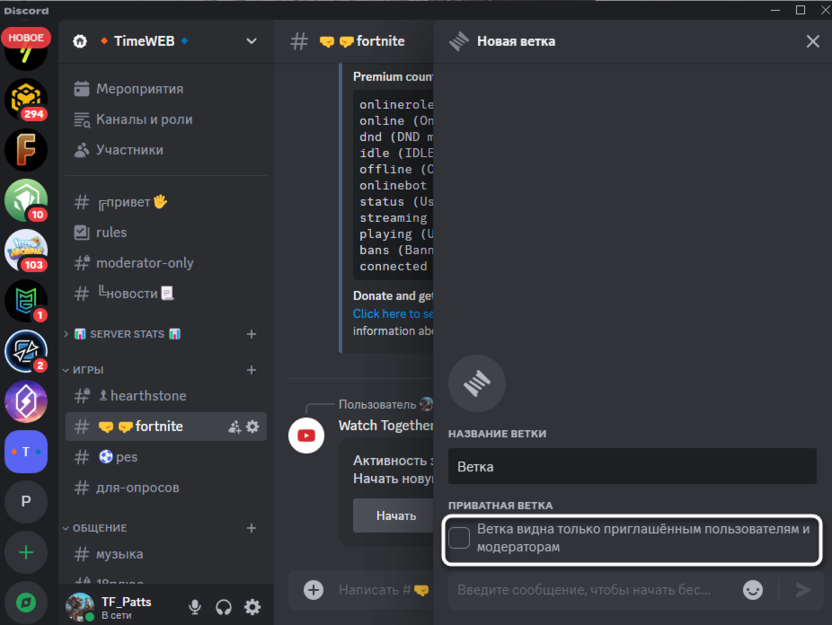
-
Упрощается эта функция путем упоминаний, о чем уведомят разработчики соответствующей подсказкой при активации пункта.
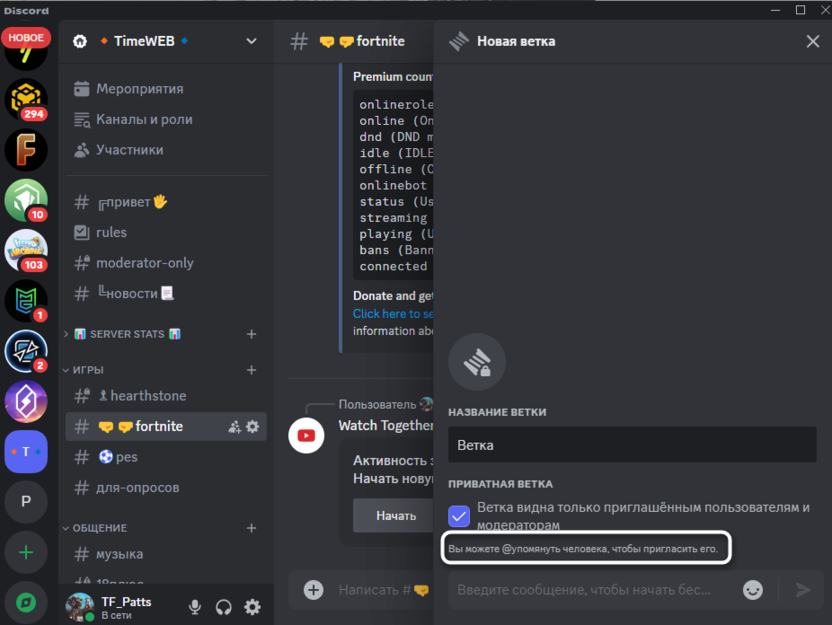
-
Теперь нужно обязательно создать первое сообщение, поскольку без него ветка не будет сформирована. Рекомендуется задать тему общения или обозначить правила общения в ветке. Впрочем, все зависит исключительно от ваших предпочтений.
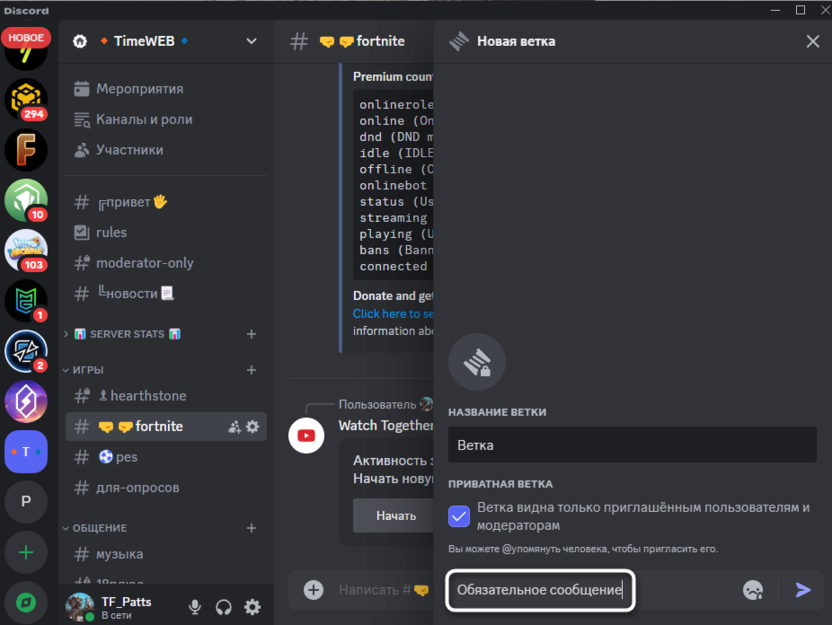
-
После отправки такого сообщения вы увидите, как ветка появилась под ее родительским текстовым каналом.
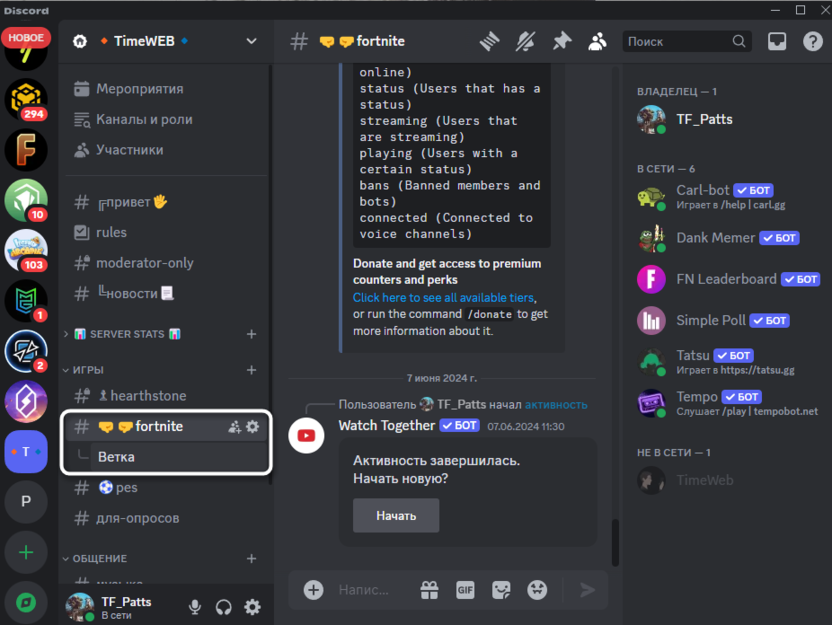
-
Выберите ее, просмотрите первое сообщение и начните дальнейшее общение либо сначала пригласите тех юзеров, у кого должен быть доступ к этому чату.
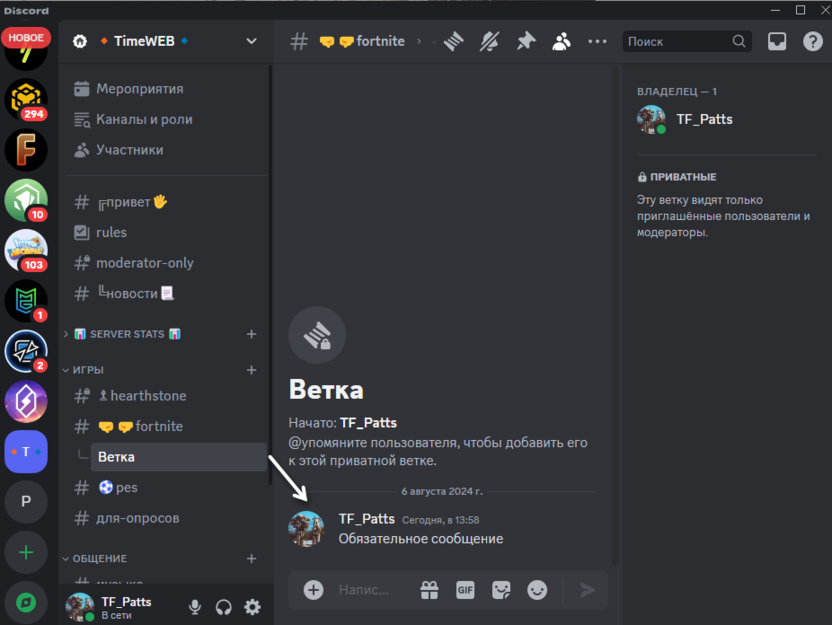
Если сейчас вы находитесь на этапе оформления сервера, можете приступить к формированию других веток, заняться правами доступа и оформлением. Не забудьте пригласить участников в приватные ветки, а также загляните в их настройки, чтобы отрегулировать скрытие после неактивности или активировать медленный режим.
Окно управления ветками текстового канала
Находясь в одном из текстовых каналов сервера, можно открыть меню всех его веток. Обычно оно используется для управления и отображения скрытых чатов, однако в нем есть и кнопка для создания новой ветки. Именно она и будет использоваться для того, чтобы сформировать новую тематическую беседу.
-
Соответственно, сначала понадобится перейти на требуемый текстовый канал. Нажмите по кнопке «Ветки», расположенной справа от его названия.
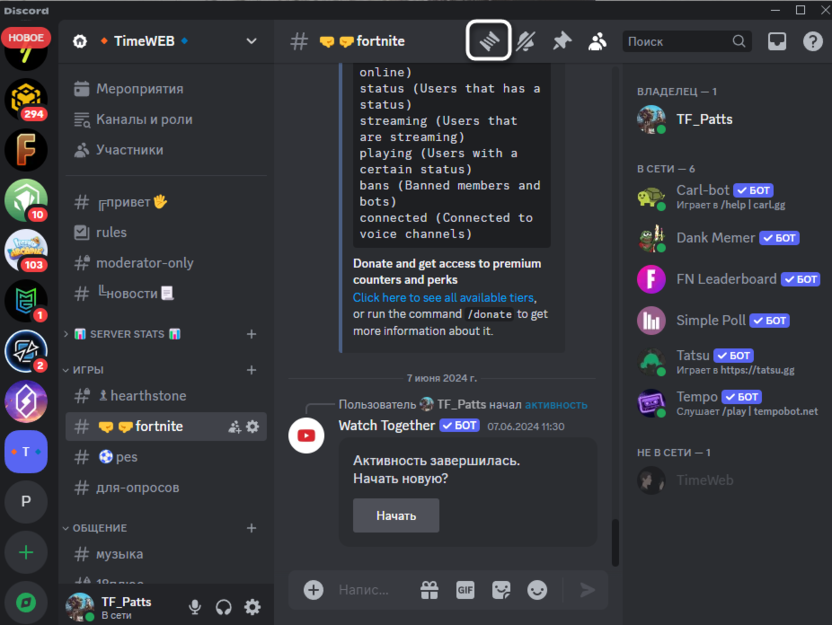
-
Если в списке отсутствуют ветки, будет предложено создать новую, а также такая кнопка всегда находится справа от поиска.
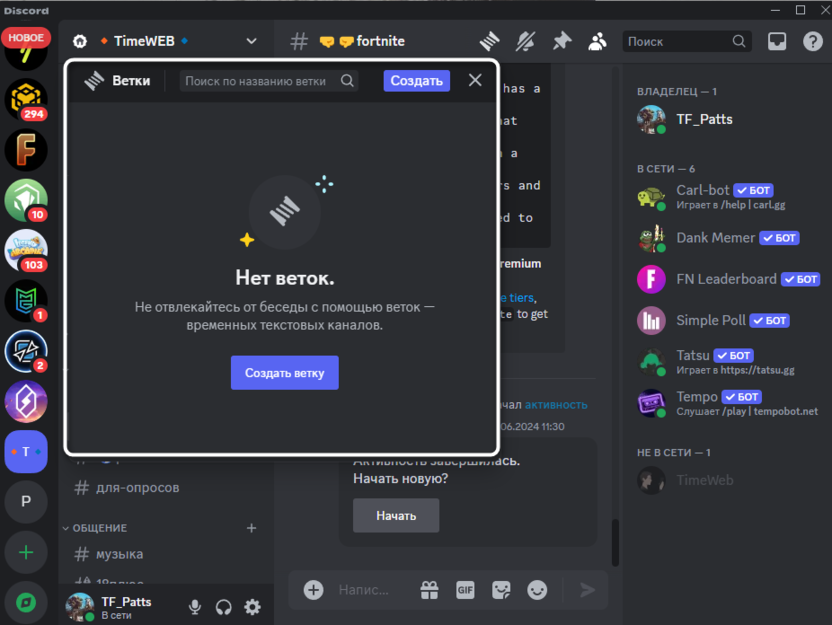
-
Теперь заполните название, установите приватность и напишите первое сообщение точно так же, как это было показано в предыдущей инструкции.
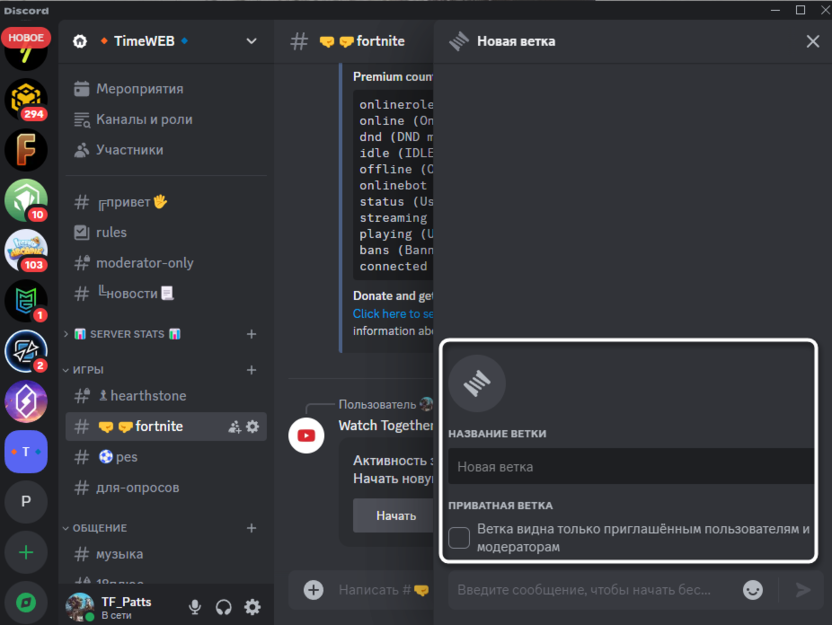
Контекстное меню сообщения
Этот метод отличается от предыдущих тем, что у вас отпадает необходимость создания первого сообщения в ветке, поскольку такое уже было отправлено в текстовом канале и будет использовано для формирования нового чата. Это отличный вариант для тех случаев, когда есть уже какая-то тема, которую хотелось бы выделить отдельно и продолжить общение.
-
Наведите курсор на такое сообщение. Вы сразу увидите панель с действиями справа вверху. Выберите кнопку «Создать ветку».
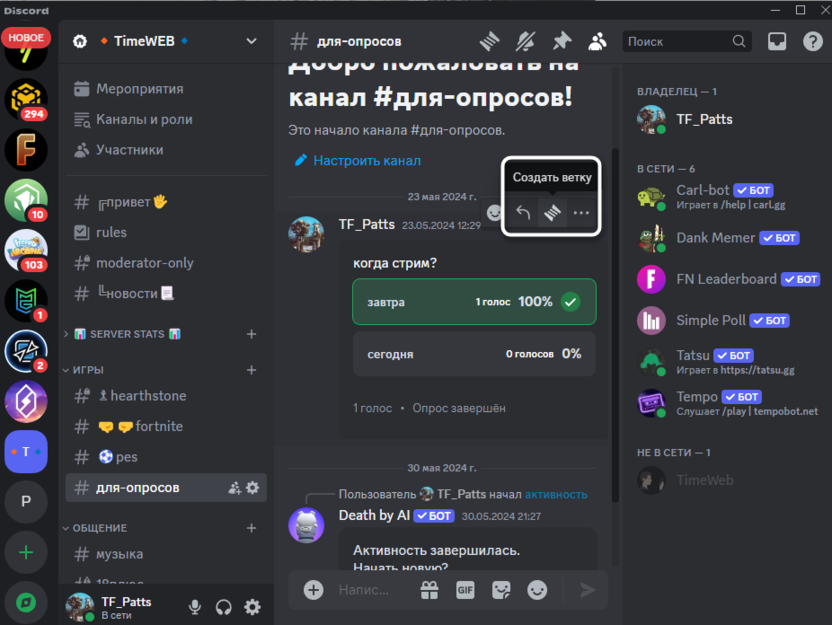
-
Нужно только задать название для этой ветки, и то это необязательно, поскольку по умолчанию оно будет сформировано из самого сообщения.
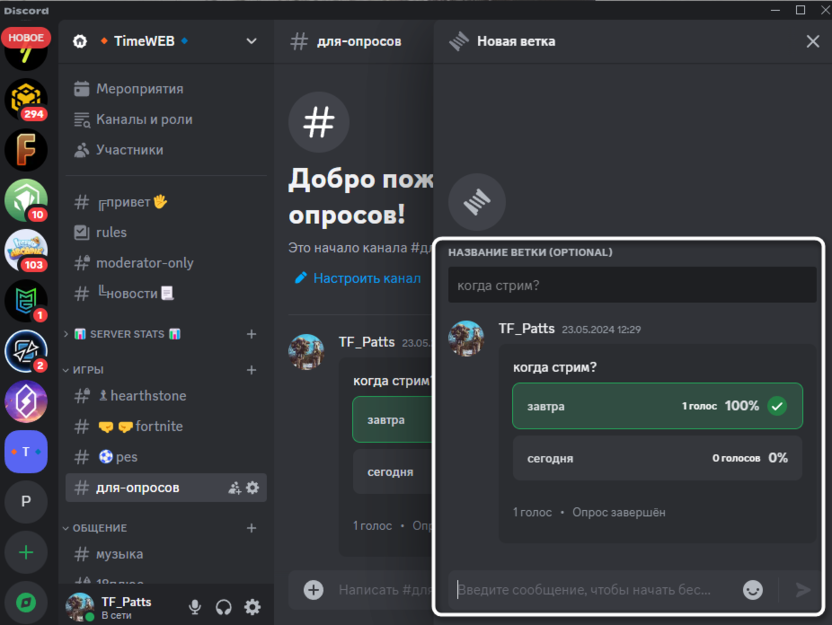
-
После подтверждения ветка автоматически появляется под текстовым каналом и будет там до тех пор, пока есть активность. При ее отсутствии скроется через 3 дня, если другое не задано в настройках, но не будет полностью удалена и останется доступной для просмотра и дальнейшего общения через меню веток, которое было рассмотрено выше.
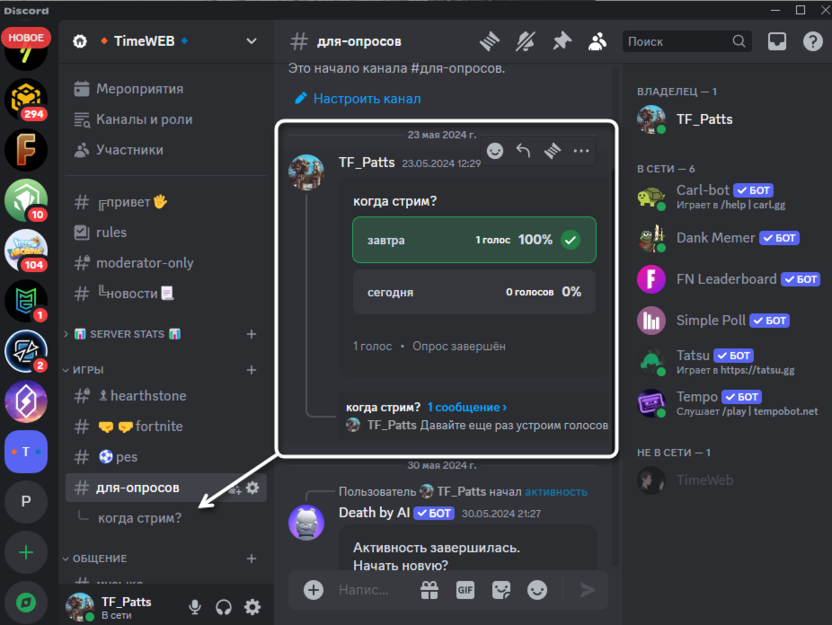
Настройка ролей для работы с ветками
По умолчанию для обычных ролей на сервере включена функция создания как публичных, так и приватных веток, а также нет никаких ограничений по отправке в них сообщений. Это может вызвать некоторые трудности, если сообщество насчитывает большое количество участников. Поэтому необходимо обратить внимание на права доступа и установить их в соответствии с уровнем каждой роли.
-
Управление ролями осуществляется через настройки сервера, поэтому перейдите туда, развернув меню нажатием по названию.
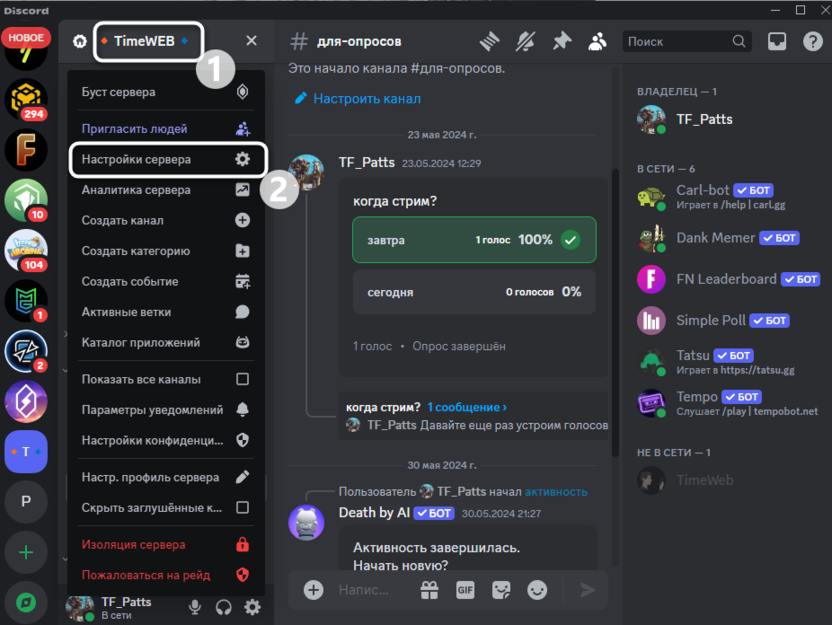
-
Выберите раздел «Роли», затем перейдите к той, которую нужно редактировать под работу с ветками.
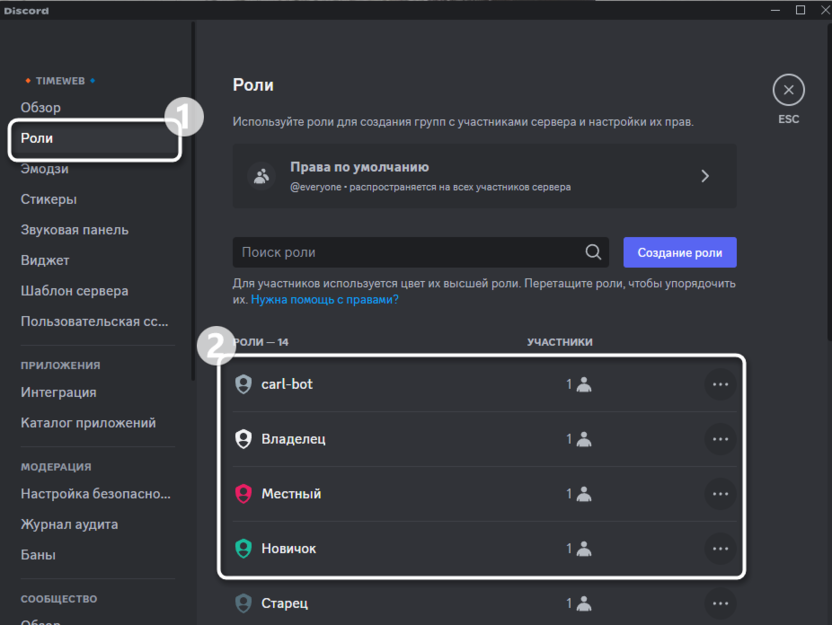
-
Откройте вкладку «Права доступа» и отыщите параметры, связанные с ветками. Можете прокрутить список или воспользоваться поиском.
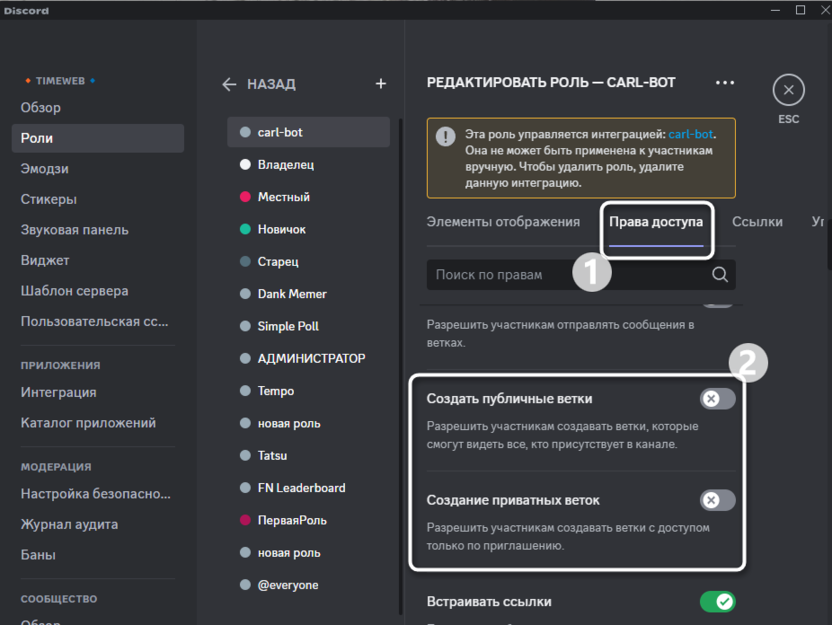
-
Дополнительно в правах текстового канала найдите «Отправлять сообщения в ветках» и решите, нужно ли устанавливать подобное ограничение. Перед выходом не забудьте сохранить изменения.
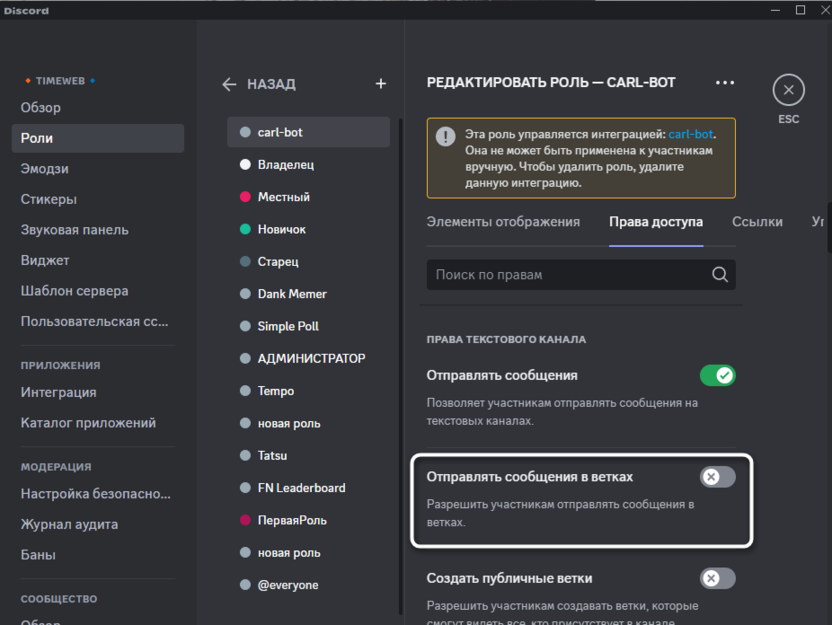
Соответственно, все это нужно провернуть для всех ролей, присутствующих на сервере. Дополнительно убедитесь в том, что для @everyone нет каких-либо конфликтов (чтобы пользователи без ролей не могли просто так просматривать закрытые ветки и писать там сообщения).
Создаем ветки на сервере в Discord через мобильное приложение
Общий принцип взаимодействия с Дискордом через мобильное приложение остается похожим, что касается и создания веток. Однако нужно учитывать особенности интерфейса, ведь некоторые кнопки для вызова действий находятся не совсем на тех же местах, как в десктопной версии. Поэтому следующие инструкции будут полезны для тех, кто предпочитает управлять собственным сервером через смартфон на iOS или Android.
Кнопка при наборе сообщения
В отличие от десктопной версии, в мобильном Дискорде нет такого же списка работы со вложениями. Он реализован немного иначе. Тут разработчики решили выделить кнопку создания ветки отдельно, и появляется она при наборе сообщения в выбранном текстовом канале.
-
Сначала выберите сервер и чат, который будет родительским для ветки.
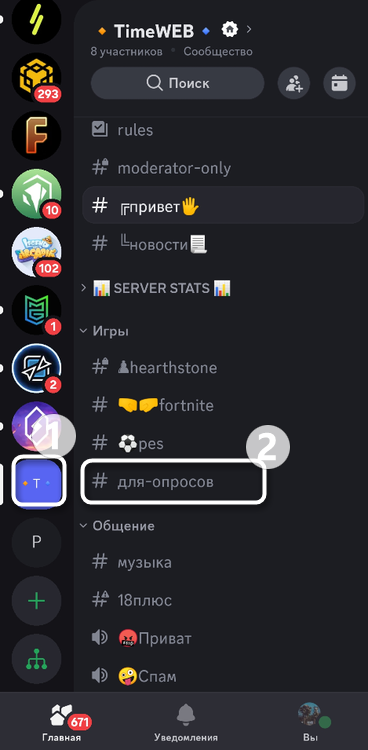
-
Далее активируйте строку ввода сообщения, после чего слева сразу же появится кнопка создания новой ветки.
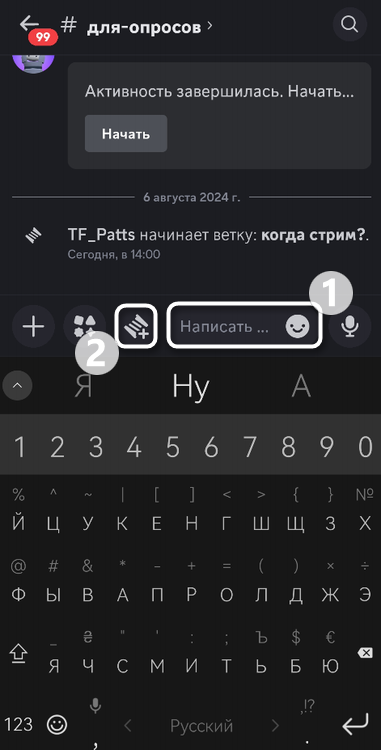
-
Задайте для нее название, сделайте приватной, если хотите скрыть от лишних глаз, затем введите первое сообщение, с которого и начнется эта самая ветка.
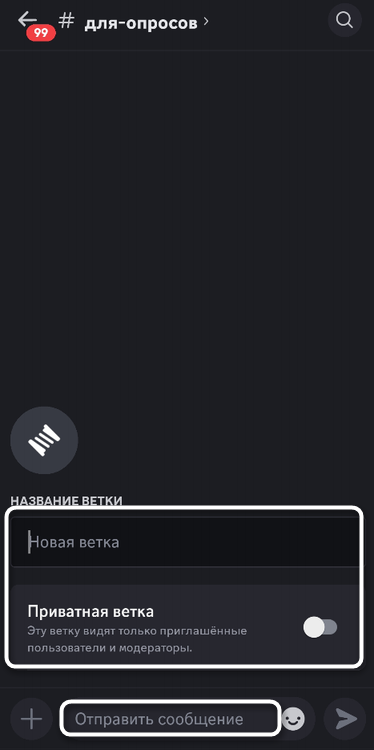
-
После отправки такого сообщения вы сразу перейдете в ветку и сможете начать общение.
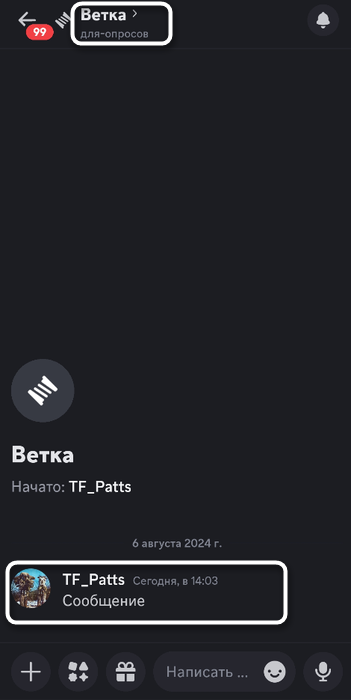
-
Она же будет отображаться под основным текстовым каналом и доступа для перехода всем желающим или тем, кто имеет доступ, если речь идет о приватном чате.
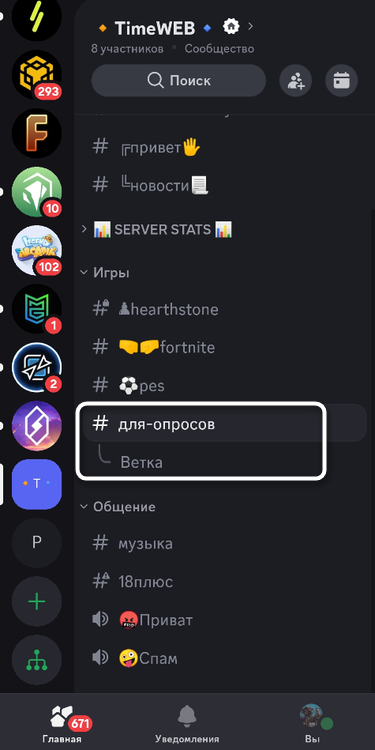
Меню текстового канала
Можно пойти немного другим путем – открыть меню текстового канала и выбрать там кнопку просмотра всех доступных веток. Она переводит в меню управления, где и есть пункт для создания новой ветки. Выглядит весь процесс следующим образом:
-
Выберите нужный текстовый чат и нажмите по его названию сверху.
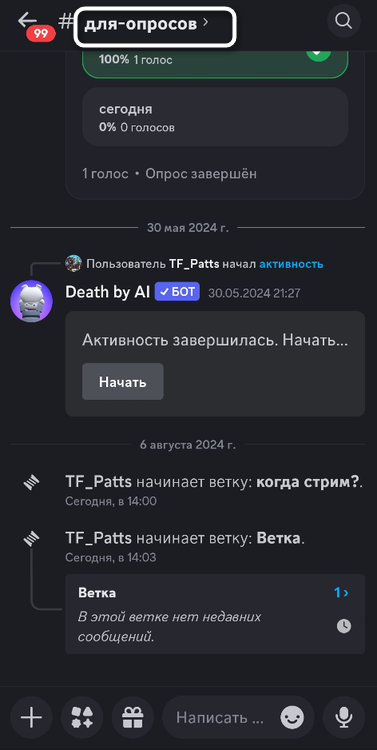
-
Тапните по «Ветки», чтобы перейти в требуемое меню.
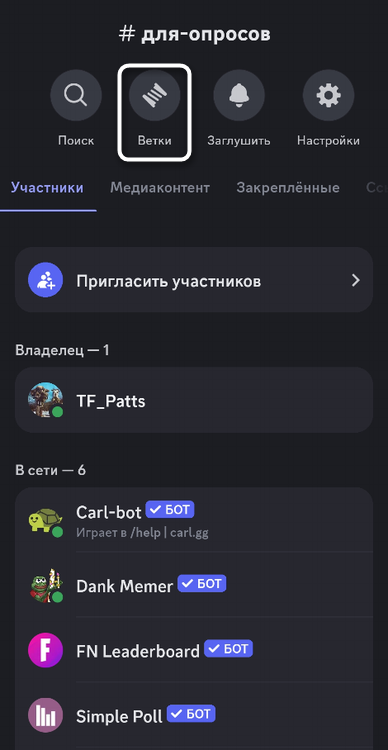
-
В нем нажмите кнопку с плюсом и выполните те же самые действия по настройке новой ветки, о которых уже говорилось выше.
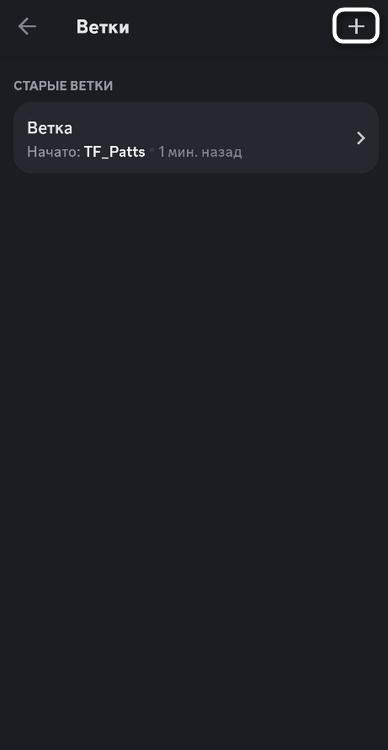
Создание ветки по сообщению
Самый интересный путь – создание ветки по уже существующему сообщению. Часто такой метод используется для того, чтобы продолжить конкретное обсуждение, при этом не засоряя основной чат.
-
Для начала найдите подходящее сообщение и зажмите на нем палец, чтобы открыть меню действий.
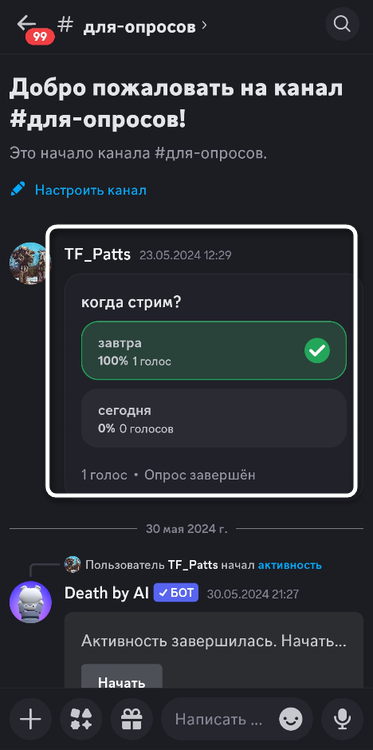
-
Выберите пункт «Создать ветку».
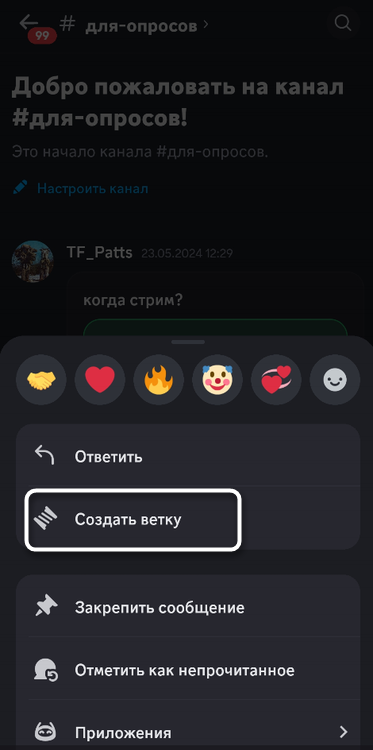
-
Вы увидите, что первое сообщение уже сформировано. Выберите название для ветки и сохраните ее или отправьте второе сообщение для продолжения обсуждения.
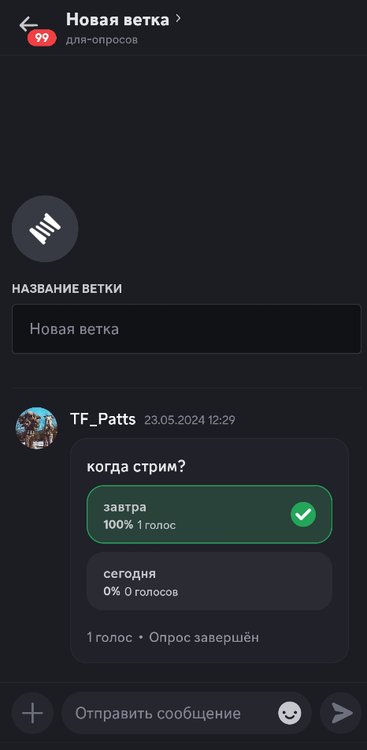
Что касается настроек прав доступа для веток в мобильном приложении Discord, то тут действия полностью аналогичны тем, которые выполняются в десктопной версии. Поэтому я не буду повторяться, а всем желающим рекомендую просмотреть инструкцию, находящуюся несколькими разделами выше.
Ветки – отличный способ разгрузить текстовые каналы и предоставить пользователям более широкий простор для общения на узконаправленные темы. Выбирайте, кто сможет создавать такие чаты, сколько они должны быть открытыми без активности и в каком количестве доступны на вашем сервере. Все зависит исключительно от того, какая у вас политика ведения сообщества, как у его создателя.





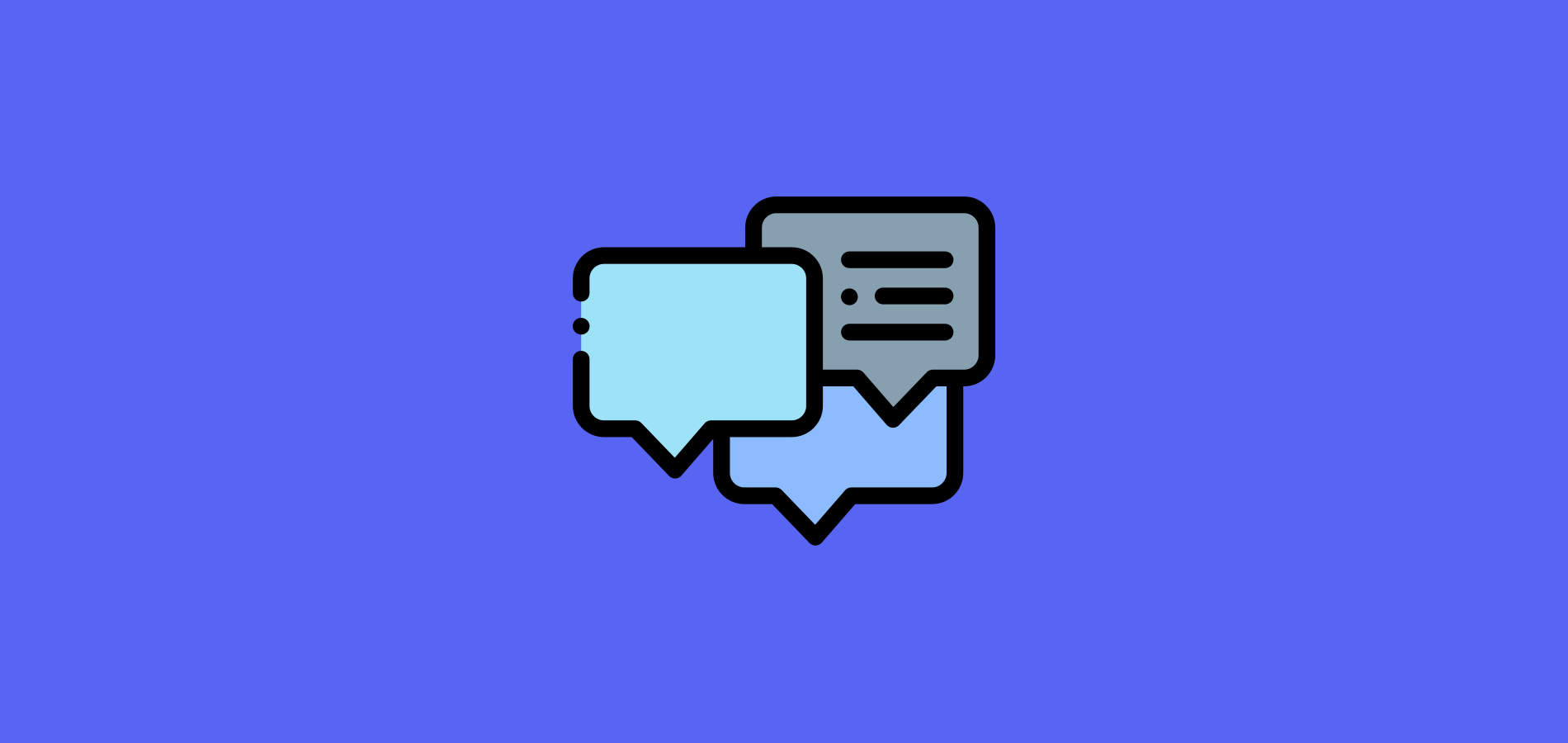
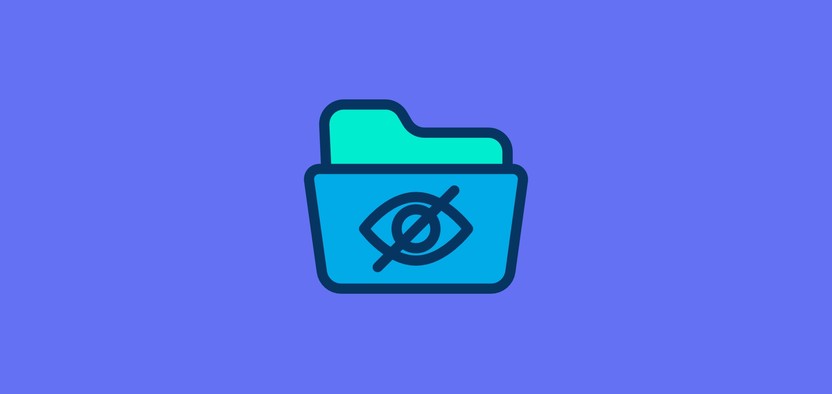






Комментарии